这篇教程教优图宝的朋友们用PS鼠绘精致苹果标志,教程属于比较简单的PS鼠绘教程,绘制难度中等。转发过来和优图宝的朋友们一起学习了。先来看看最终的效果图:

utobao编注:更多鼠绘教程讨论交流和鼠绘作业提交请进入优图宝PS鼠绘交流区:http://www.utobao.com/news/57.html
具体的制作步骤如下:
(1)运行Photoshop CS5,打开本书附带光盘“灰色背景.psd”文件。

(2)新建图层,使用“椭圆选框”工具在视图中绘制选区并填充颜色。
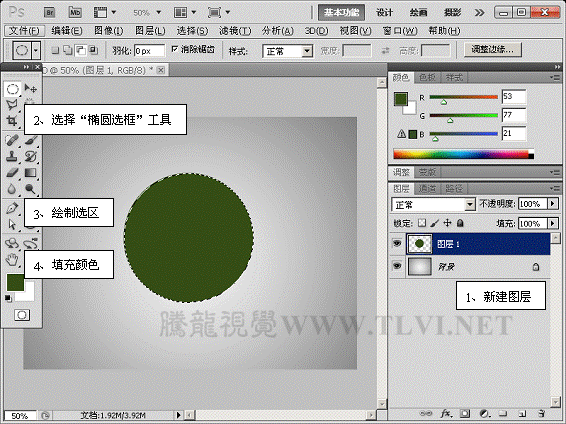
(3)取消选区,为“图层 1”图像添加“渐变叠加”和“内阴影”效果。。
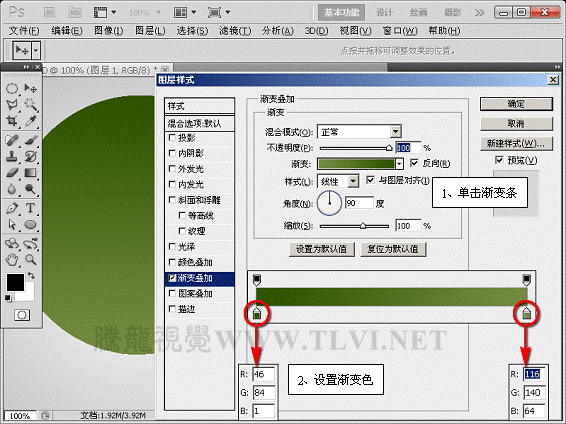
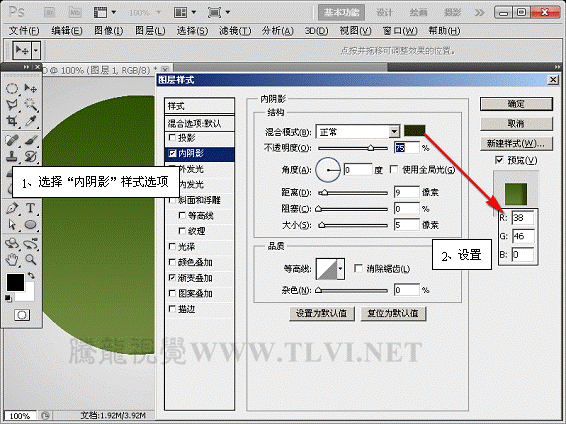 _ueditor_page_break_tag_
_ueditor_page_break_tag_
(4)使用“钢笔”工具绘制路径。
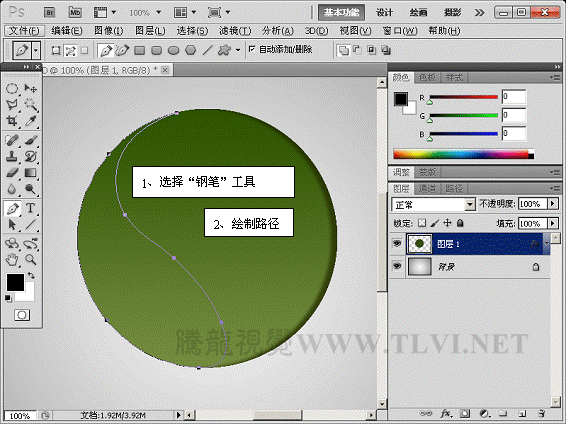
(5)新建图层,将路径转换为选区并填充颜色。
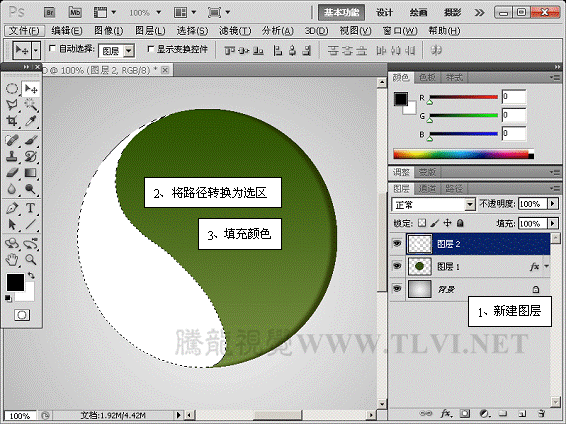
(6)取消选区,为图层添加“投影”和“渐变叠加”效果。

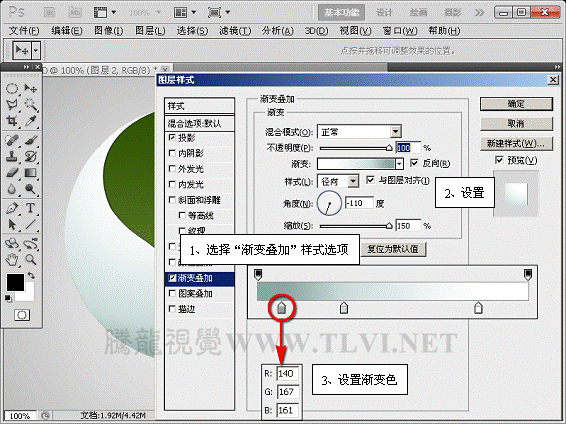
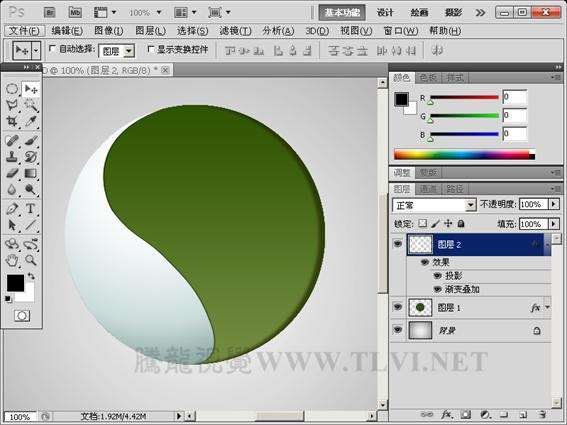 _ueditor_page_break_tag_
_ueditor_page_break_tag_
(7)在“图层 2”的下方新建图层,创建选区并填充颜色。
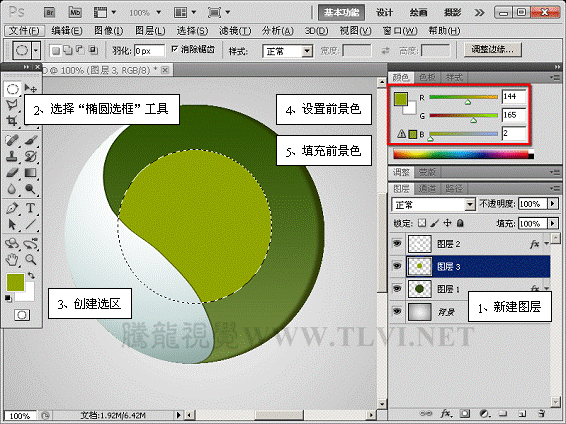
(8)取消选区,为“图层 3”图像添加“渐变叠加”效果。

(9)使用“钢笔”工具绘制路径。
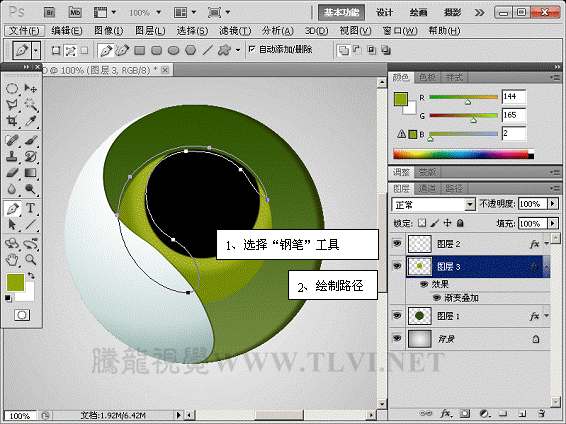
(10)新建图层,将路径转换为选区,填充颜色。
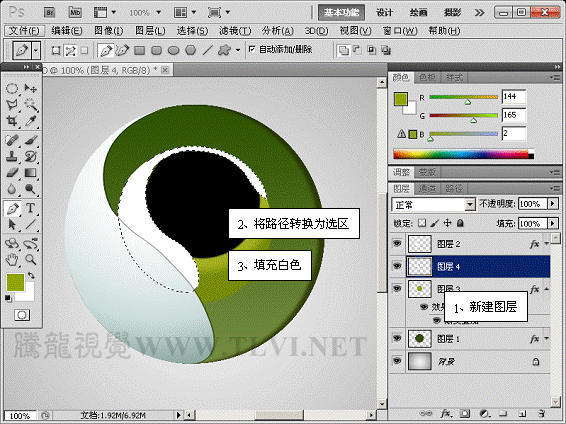
(11)调整“图层 4”的图层填充度,并为其添加“渐变叠加”和“投影”效果。
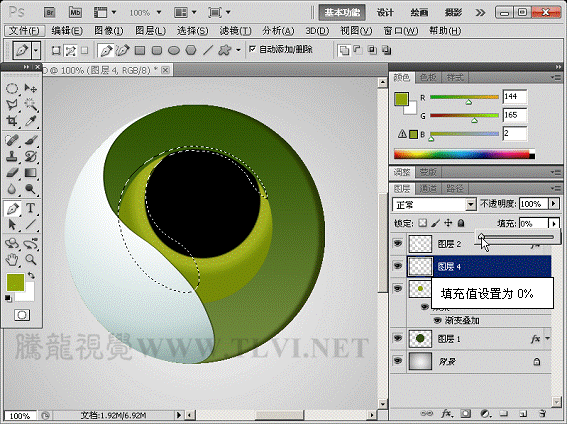
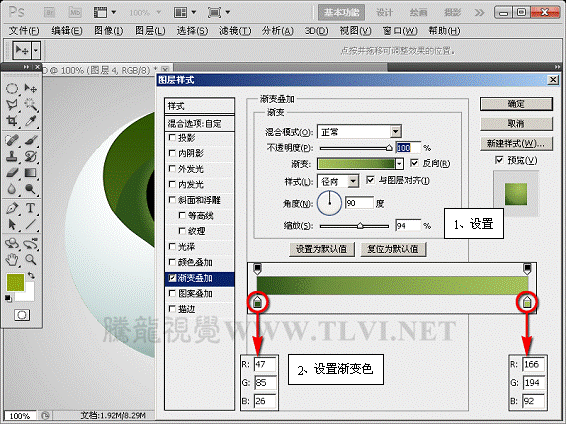 _ueditor_page_break_tag_
_ueditor_page_break_tag_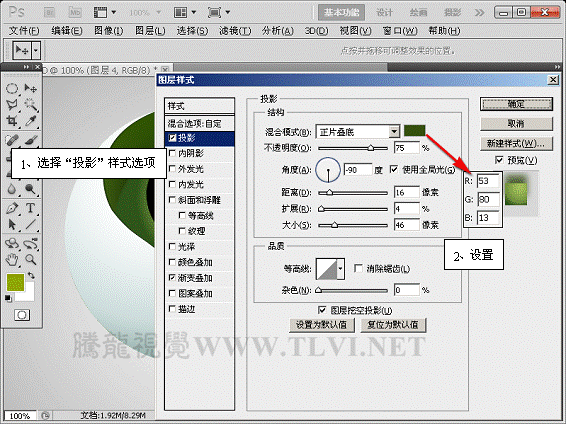

(12)使用“钢笔”工具绘制路径,并将其转换为选区,填充颜色。
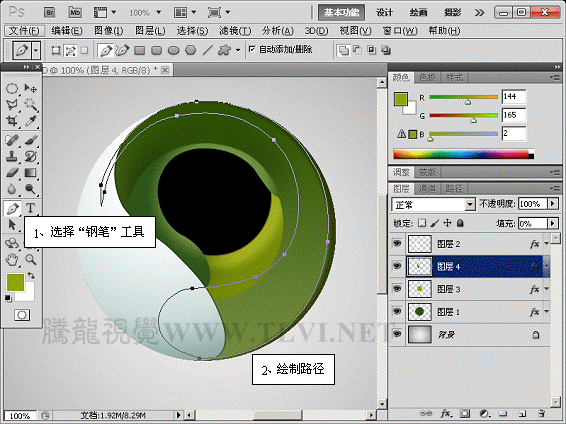
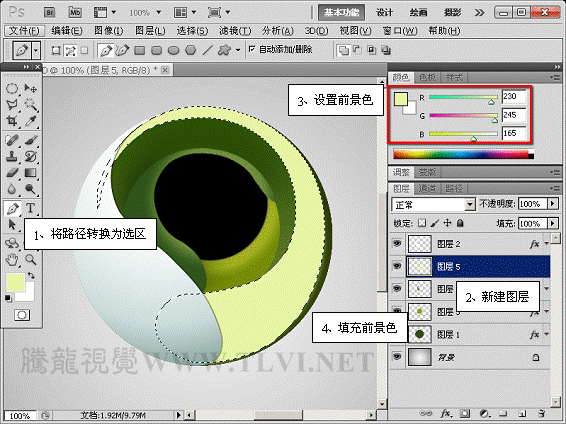
(13)设置“图层 5”的图层填充度,为其添加“内阴影”图层效果。
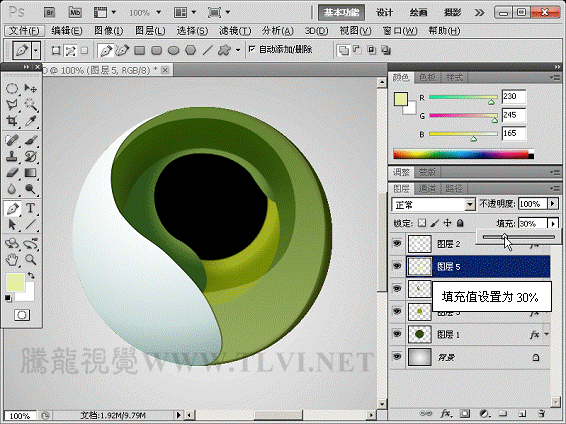
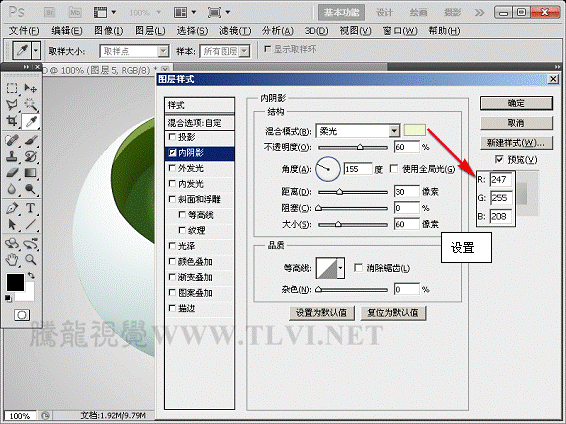
 _ueditor_page_break_tag_
_ueditor_page_break_tag_
(14)使用“钢笔”工具绘制路径,并将其转换为选区,填充颜色。
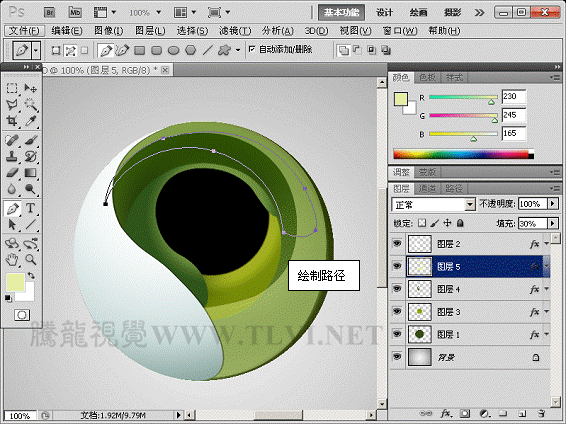
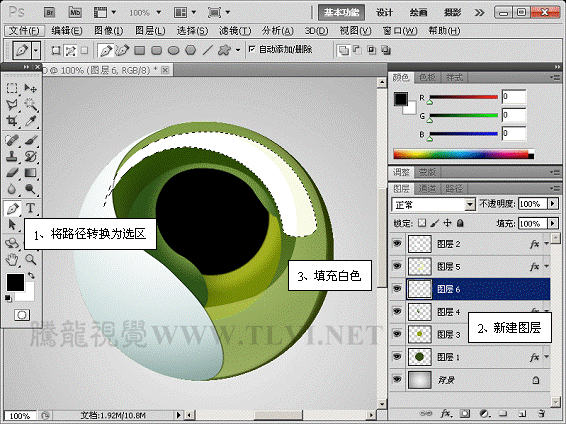
(15)为“图层 6”添加“渐变叠加”和“投影”样式效果。
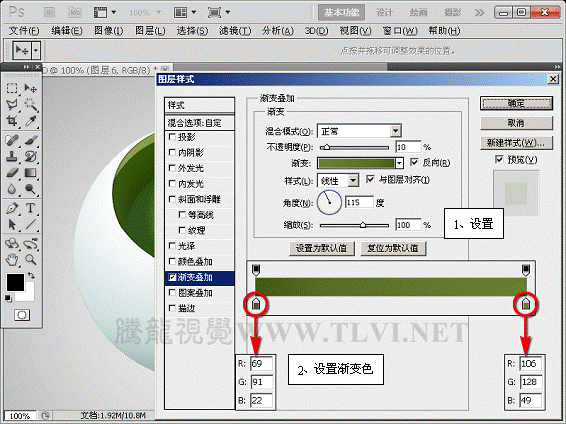
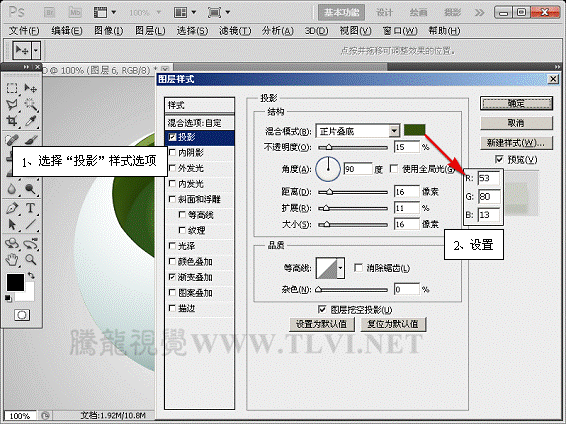
 _ueditor_page_break_tag_
_ueditor_page_break_tag_
(16)复制“图层 6”图像,更改其大小、位置和图层样式选项设置。

(17)参照上述制作方法,将标志和高光绘制出,完成制作。

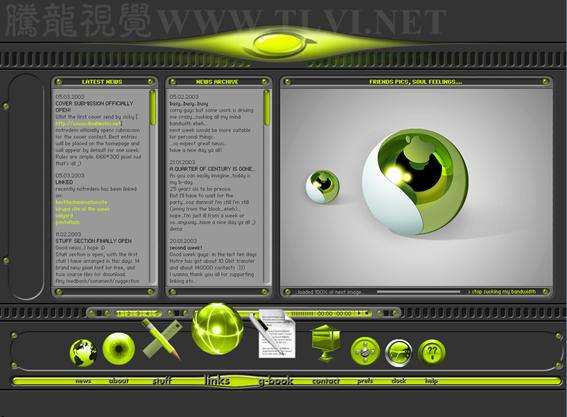
utobao编注:更多鼠绘教程讨论交流和鼠绘作业提交请进入优图宝PS鼠绘交流区:http://www.utobao.com/news/57.html




